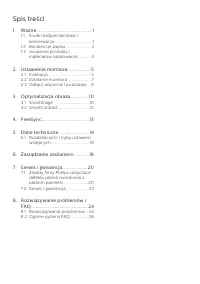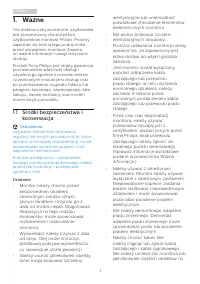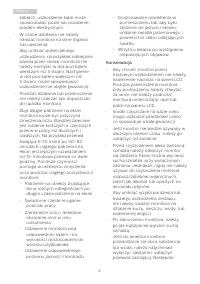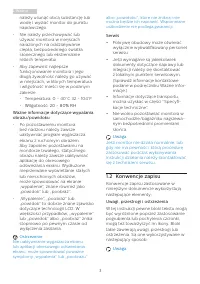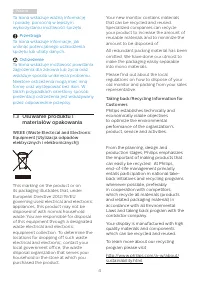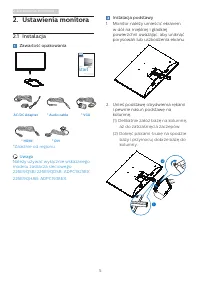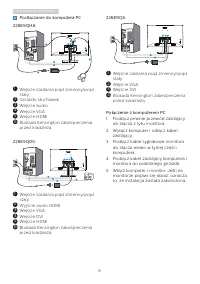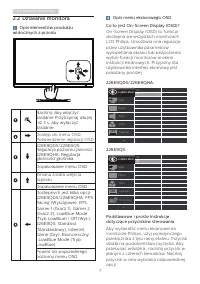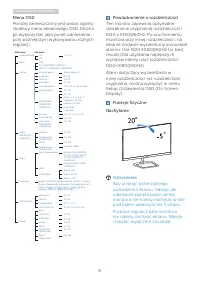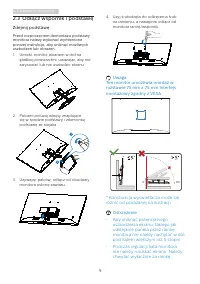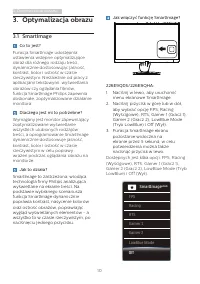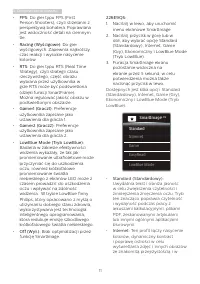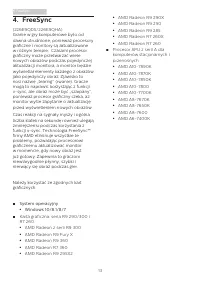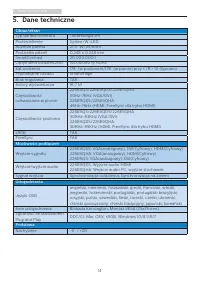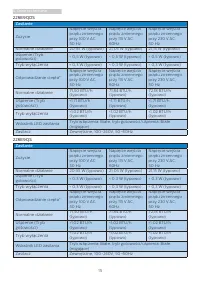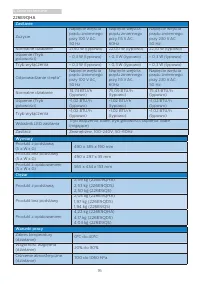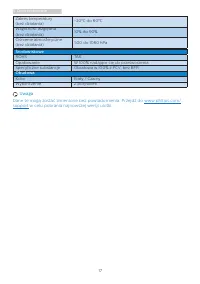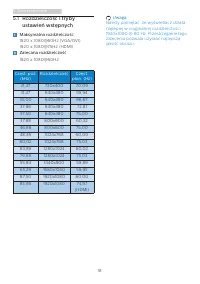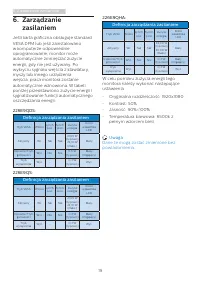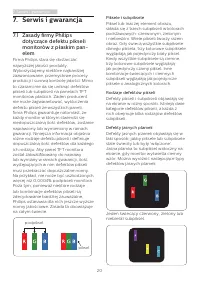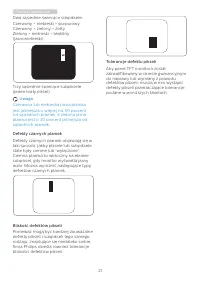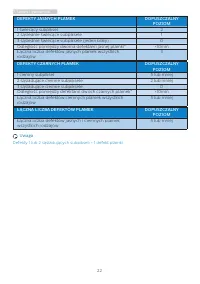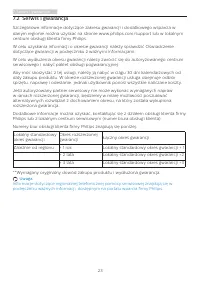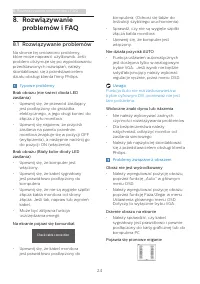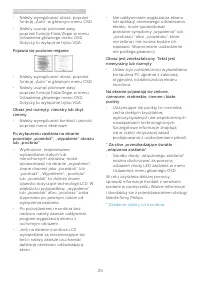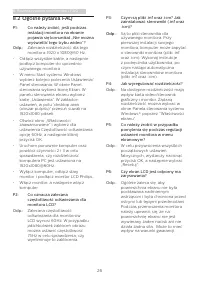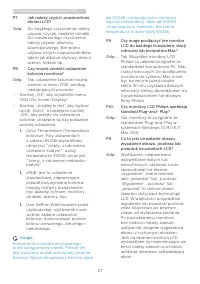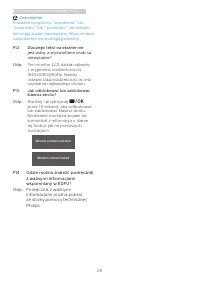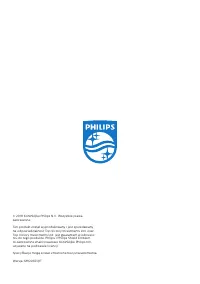Strona 2 - Spis treści; Środki bezpieczeństwa i; Rozwiązywanie problemów i
Spis treści 1. Ważne ............................................. 1 1.1 Środki bezpieczeństwa i konserwacja ................................... 1 1.2 Konwencje zapisu ....................... 31.3 Usuwanie produktu i materiałów opakowania ............ 4 2. Ustawienia monitora .................. 5 2....
Strona 3 - Ostrzeżenia
1 1. Ważne 1. Ważne Ten elektroniczny podręcznik użytkownika jest przeznaczony dla wszystkich użytkowników monitora Philips. Prosimy zapoznać się treścią tego podręcznika przed używaniem monitora. Zawiera on ważne informacje i uwagi dotyczące obsługi.Produkt firmy Philips jest objęty gwarancją pod w...
Strona 4 - Konserwacja
2 1. Ważne kablach, uszkodzenie kabli może spowodować pożar lub porażenie prądem elektrycznym. • W czasie działania nie należy narażać monitora na silne drgania lub uderzenia. • Aby uniknąć potencjalnego uszkodzenia, na przykład odklejanie panela przez ramkę, monitora nie należy nachylać w dół pod k...
Strona 5 - Ostrzeżenie; Serwis; Konwencje zapisu; Uwagi, przestrogi i ostrzeżenia
3 1. Ważne należy usunąć obcą substancję lub wodę i wysłać monitor do punktu naprawczego. • Nie należy przechowywać lub używać monitora w miejscach narażonych na oddziaływanie ciepła, bezpośredniego światła słonecznego lub ekstremalnie niskich temperatur. • Aby zapewnić najlepsze funkcjonowanie moni...
Strona 6 - Usuwanie produktu i
4 1. Ważne Ta ikona wskazuje ważną informację i poradę, pomocną w lepszym wykorzystaniu możliwości sprzętu. Przestroga Ta ikona wskazuje informacje, jak uniknąć potencjalnego uszkodzenia sprzętu lub utraty danych. Ostrzeżenie Ta ikona wskazuje możliwość powstania zagrożenia dla zdrowia lub życia ora...
Strona 7 - Ustawienia monitora; Zawartość opakowania; Start; Uwaga
5 2. Ustawienia monitora 2. Ustawienia monitora 2.1 Instalacja Zawartość opakowania Register your product and get support at www.philips.com/welcome Quick Start E Line 226E9 * VGA * HDMI * DVI * Audio cable AC/DC Adapter *Zależnie od regionu. Uwaga Należy używać wyłącznie wskazanego modelu zasilacza...
Strona 8 - Podłączanie do komputera PC
6 2. Ustawienia monitora Podłączanie do komputera PC 226E9QHA: 1 5 6 4 2 2 1 4 5 3 3 1 Wejście zasilania prąd zmienny/prąd stały 2 Gniazdo słuchawek 3 Wejście audio 4 Wejście VGA 5 Wejście HDMI 6 Blokada Kensington zabezpieczenia przed kradzieżą 226E9QDS: 1 6 2 3 1 3 5 4 5 4 2 1 Wejście zasilania pr...
Strona 9 - Działanie monitora; Opis elementów produktu
7 2. Ustawienia monitora 2.2 Działanie monitora Opis elementów produktu widocznych z przodu Naciśnij, aby włączyć zasilanie Przytrzymaj dłużej niż 3 s, aby wyłączyć zasilanie. Dostęp do menu OSD. Potwierdzenie regulacji OSD. 226E9QDS/226E9QS: Regulacja poziomu jasności. 226E9QHA: Regulacja głośności...
Strona 10 - Menu OSD; Powiadomienie o rozdzielczości
8 2. Ustawienia monitora Menu OSD Poniżej zamieszczony jest widok ogólny struktury menu ekranowego OSD. Można go wykorzystać jako punkt odniesienia przy późniejszym wykonywaniu różnych regulacji. Main menu Sub menu Picture OSD Settings Setup Language Color Input Picture FormatBrightnessContrast Hori...
Strona 11 - Odłącz wspornik i podstawę; Zdejmij podstawę; Umieść monitor ekranem w dół na
9 2. Ustawienia monitora 2.3 Odłącz wspornik i podstawę Zdejmij podstawę Przed rozpoczęciem demontażu podstawy monitora należy wykonać wymienione poniżej instrukcje, aby uniknąć możliwych uszkodzeń lub obrażeń. 1. Umieść monitor ekranem w dół na gładkiej powierzchni, uważając, aby nie zarysować lub ...
Strona 12 - Optymalizacja obrazu; Dlaczego jest mi to potrzebne?
10 3. Optymalizacja obrazu 3. Optymalizacja obrazu 3.1 SmartImage Co to jest? Funkcja SmartImage udostępnia ustawienia wstępne optymalizujące obraz dla różnego rodzaju treści, dynamicznie dostosowując jasność, kontrast, kolor i ostrość w czasie rzeczywistym. Niezależnie od pracy z aplikacjami teksto...
Strona 13 - Ten profil łączy nasycenie
11 3. Optymalizacja obrazu 226E9QS: 1. Naciśnij w lewo, aby uruchomić menu ekranowe SmartImage. 2. Naciśnij przycisk w górę lub w dół, aby wybrać opcję Standard (Standardowy), Internet, Game (Gry), Ekonomiczny i LowBlue Mode (Tryb LowBlue). 3. Funkcja SmartImage ekranu pozostanie widoczna na ekranie...
Strona 14 - Włącz obwód
12 3. Optymalizacja obrazu żywych kolorach - wszystko to bez artefaktów i wyblakłych kolorów. • Game (Gry): Włącz obwód over drive dla uzyskania najlepszego czasu odpowiedzi, zmniejszenia drżenia krawędzi szybko poruszających się po ekranie obiektów, poprawienia współczynnika kontrastu dla jasnego i...
Strona 17 - Tryb wyłączenia; Tryb wyłączenia
15 5. Dane techniczne 226E9QDS Zasilanie Zużycie Napięcie wejścia prądu zmiennego przy 100 V AC, 50 Hz Napięcie wejścia prądu zmiennego przy 115 V AC, 60Hz Napięcie wejścia prądu zmiennego przy 230 V AC, 50 Hz Normalne działanie 20,95 W (typowo) 21,05 W (typowo) 21,15 W (typowo) Uśpienie (Tryb gotow...
Strona 18 - Wymiary
16 5. Dane techniczne 226E9QHA Zasilanie Zużycie Napięcie wejścia prądu zmiennego przy 100 V AC, 50 Hz Napięcie wejścia prądu zmiennego przy 115 V AC, 60Hz Napięcie wejścia prądu zmiennego przy 230 V AC, 50 Hz Normalne działanie 21,90 W (typowo) 22,00 W (typowo) 22,10 W (typowo) Uśpienie (Tryb gotow...
Strona 20 - Rozdzielczość i tryby; Maksymalna rozdzielczość
18 5. Dane techniczne Uwaga Należy pamiętać, że wyświetlacz działa najlepiej w oryginalnej rozdzielczości 1920x1080 @ 60 Hz. Przestrzeganie tego zalecenia pozwala uzyskać najlepszą jakość obrazu. 5.1 Rozdzielczość i tryby ustawień wstępnych Maksymalna rozdzielczość 1920 x 1080@60Hz (VGA/DVI) 1920 x ...
Strona 21 - Zarządzanie zasilaniem; zasilaniem; Definicja zarządzania zasilaniem
19 6. Zarządzanie zasilaniem 6. Zarządzanie zasilaniem Jeśli karta graficzna obsługuje standard VESA DPM lub jeśli zainstalowano w komputerze odpowiednie oprogramowanie, monitor może automatycznie zmniejszać zużycie energii, gdy nie jest używany. Po wykryciu sygnału wejścia z klawiatury, myszy lub i...
Strona 22 - Serwis i gwarancja; Zasady firmy Philips; podpiksel; Piksele i subpiksele
20 7. Serwis i gwarancja 7. Serwis i gwarancja 7.1 Zasady firmy Philips dotyczące defektu pikseli monitorów z płaskim pan- elem Firma Philips stara się dostarczać najwyższej jakości produkty. Wykorzystujemy niektóre najbardziej zaawansowane, przemysłowe procesy produkcji i surową kontrolę jakości. M...
Strona 24 - Defekty 1 lub 2 sąsiadujących subpikseli = 1 defekt plamki
22 7. Serwis i gwarancja DEFEKTY JASNYCH PLAMEK DOPUSZCZALNY POZIOM 1 świecący subpiksel 2 2 sąsiednie świecące subpiksele 1 3 sąsiednie świecące subpiksele (jeden biały) 0 Odległość pomiędzy dwoma defektami jasnej plamki* >10mm Łączna liczba defektów jasnych plamek wszystkich rodzajów 3 DEFEKTY ...
Strona 25 - Serwis i gwarancja
23 7. Serwis i gwarancja 7.2 Serwis i gwarancja Szczegółowe informacje dotyczące zakresu gwarancji i dodatkowego wsparcia w danym regionie można uzyskać na stronie www.philips.com/support lub w lokalnym centrum obsługi klienta firmy Philips. W celu uzyskania informacji o okresie gwarancji należy spr...
Strona 26 - Rozwiązywanie problemów i FAQ; problemów i FAQ; Rozwiązywanie problemów; Typowe problemy
24 8. Rozwiązywanie problemów i FAQ 8. Rozwiązywanie problemów i FAQ 8.1 Rozwiązywanie problemów Na stronie tej omówiono problemy, które może naprawić użytkownik. Jeśli problem utrzymuje się po wypróbowaniu przedstawionych rozwiązań, należy skontaktować się z przedstawicielem działu obsługi klienta ...
Strona 27 - Pojawia się poziome miganie
25 8. Rozwiązywanie problemów i FAQ • Należy wyregulować obraz, poprzez funkcję „Auto” w głównym menu OSD. • Należy usunąć pionowe pasy poprzez funkcję Faza/Zegar w menu Ustawienia głównego menu OSD. Dotyczy to wyłącznie trybu VGA. Pojawia się poziome miganie • Należy wyregulować obraz, poprzez funk...
Strona 28 - Ogólne pytania FAQ; Jak wyregulować rozdzielczość?
26 8. Rozwiązywanie problemów i FAQ 8.2 Ogólne pytania FAQ P1: Co należy zrobić, jeśli podczas instalacji monitora na ekranie pojawia się komunikat „Nie można wyświetlić tego trybu wideo”? Odp.: Zalecana rozdzielczość dla tego monitora: 1920 x 1080@60 Hz. • Odłącz wszystkie kable, a następnie podłąc...
Strona 29 - • Naciśnij „OK”, aby wyświetlić menu
27 8. Rozwiązywanie problemów i FAQ P7: Jak należy czyścić powierzchnię ekranu LCD? Odp.: Do zwykłego czyszczenia należy używać czystej, miękkiej szmatki. Do rozszerzonego czyszczenia należy używać alkoholu izopropylowego. Nie wolno używać innych rozpuszczalników, takich jak alkohol etylowy, etanol,...
Strona 30 - P14: Gdzie można znaleźć podręcznik
28 8. Rozwiązywanie problemów i FAQ Ostrzeżenie Poważne symptomy "wypalenia" lub "powidoku" lub "poobrazu" nie znikają i nie mogą zostać naprawione. Wspomniane uszkodzenie nie podlega gwarancji. P12: Dlaczego tekst na ekranie nie jest ostry, a wyświetlane znaki są niewyraźne?...